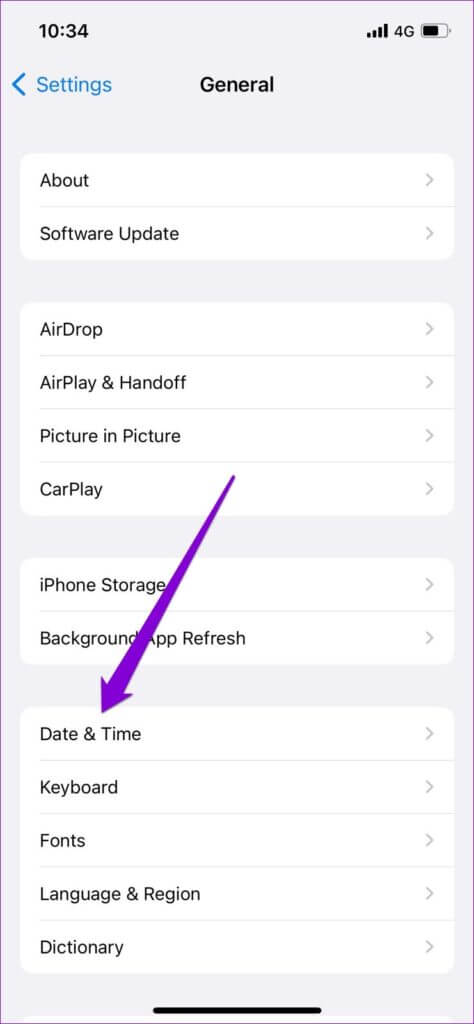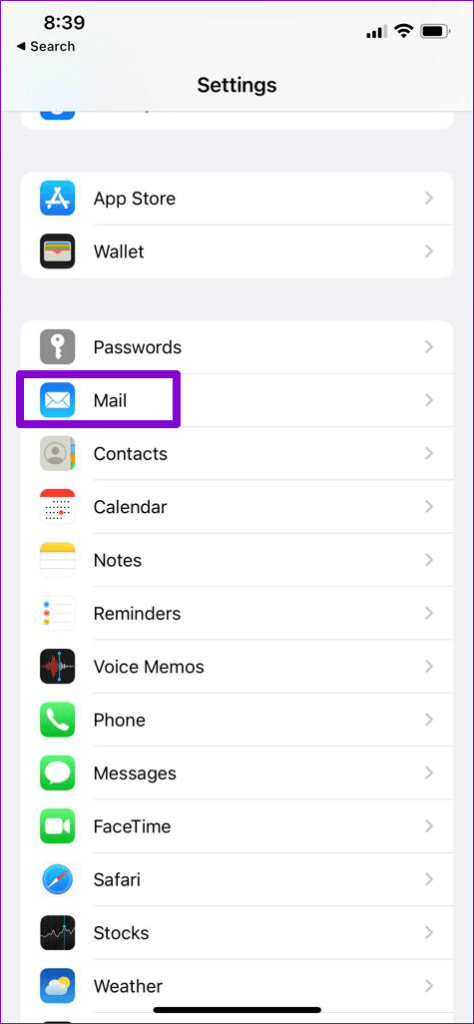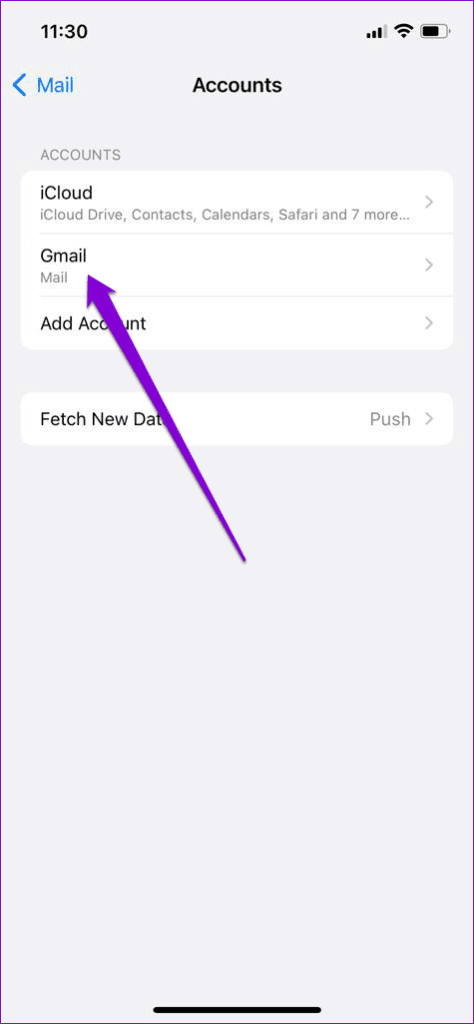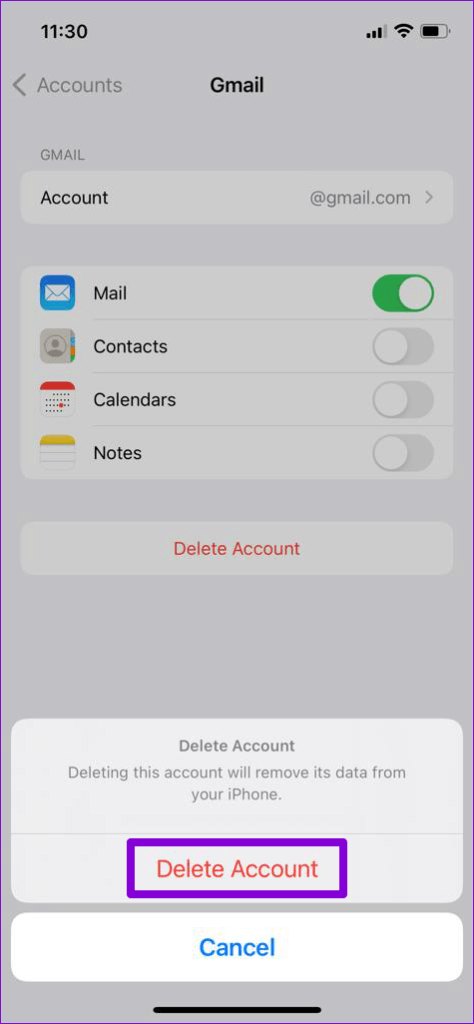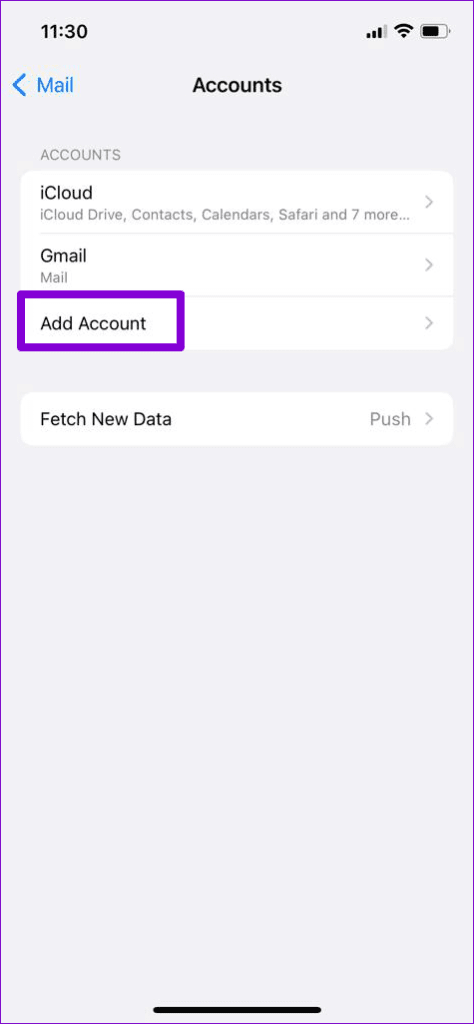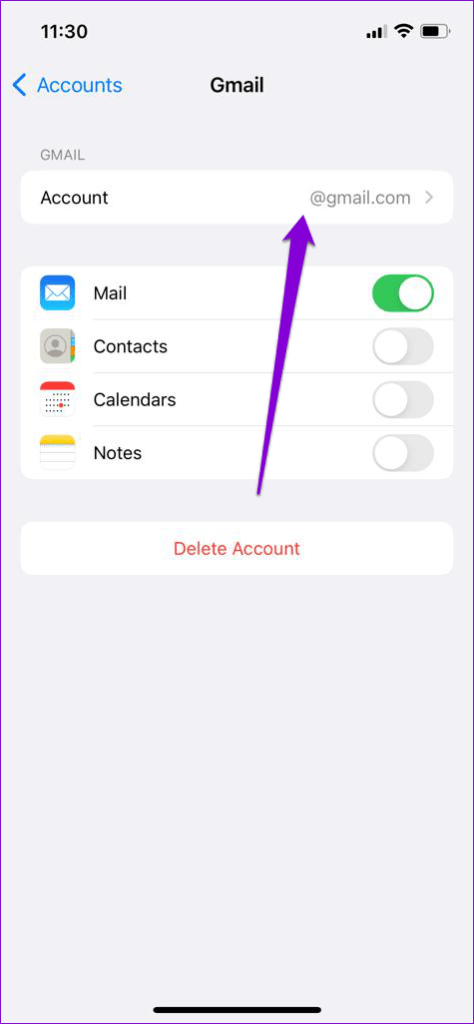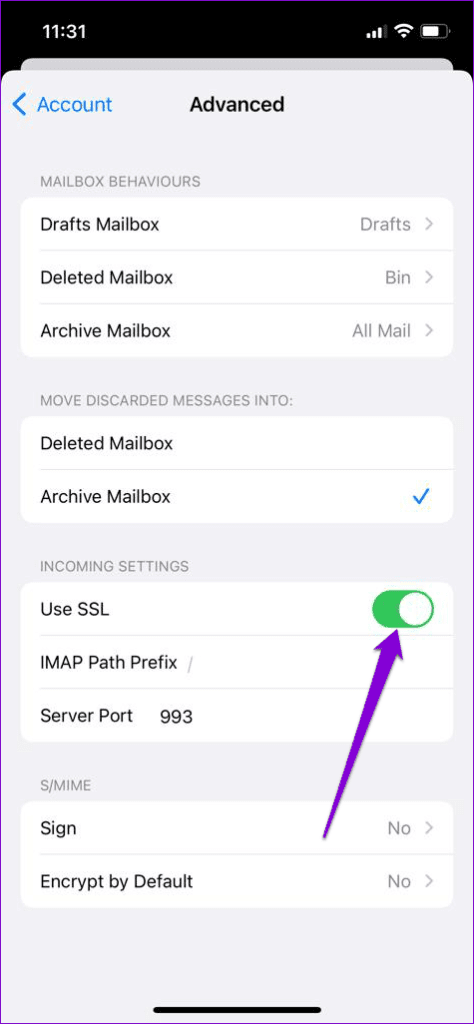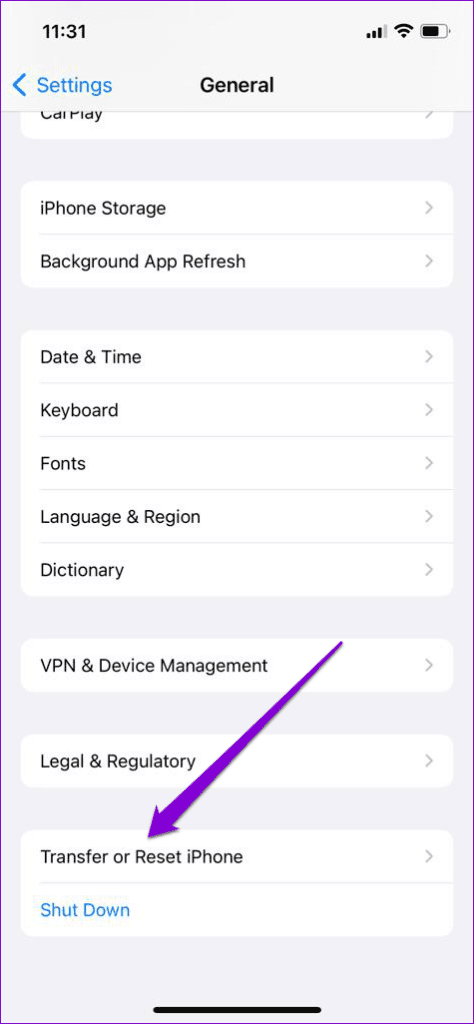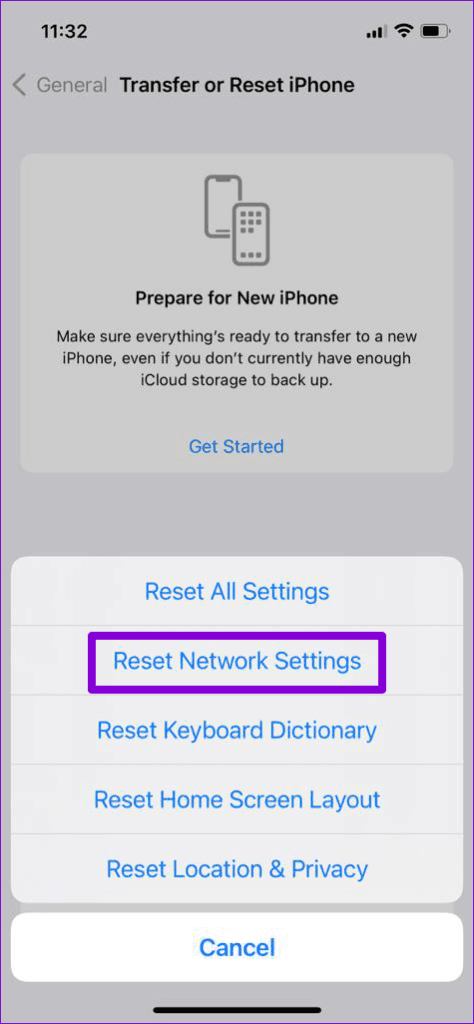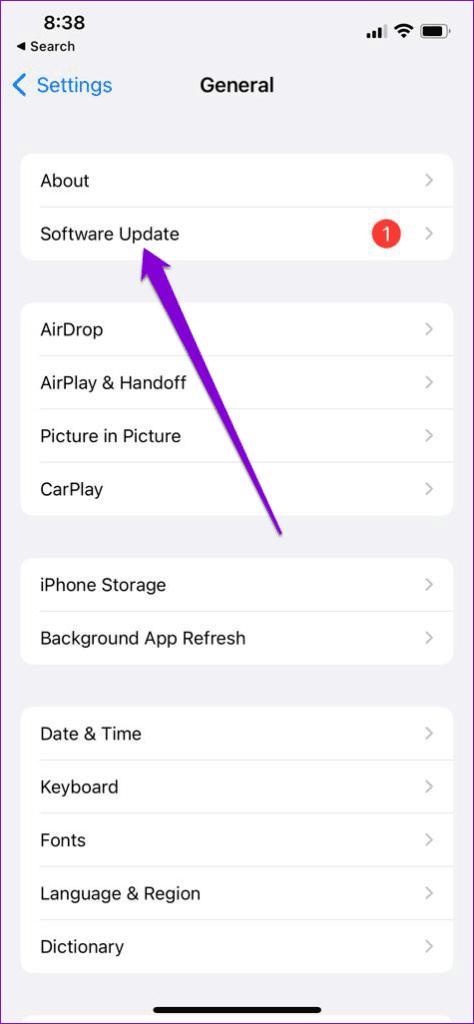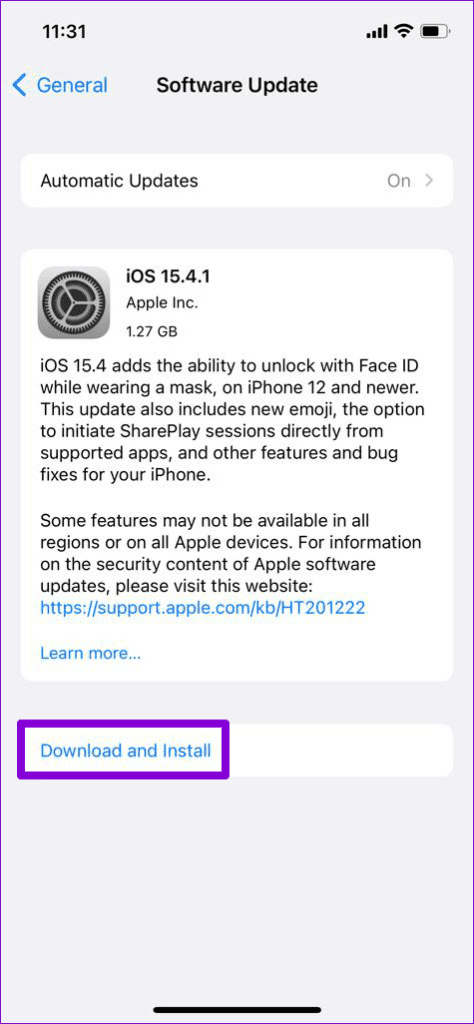iPhone에서 "서버 ID를 확인할 수 없음" 오류를 수정하는 상위 6가지 방법
메일 앱은 Apple의 가장 기능이 풍부한 제품이 아니며 모든 작업을 완료합니다. 그러나 그것이 당신을 멈출 때가있을 수 있습니다 iPhone의 메일 앱 오류를 보내 이메일을 주고받는 것부터 서버 ID를 확인할 수 없습니다.
신뢰할 수 없는 네트워크 연결, 잘못 구성된 설정 및 앱 결함은 메일 앱이 이러한 오류로 사용자를 방해하는 이유 중 일부일 뿐입니다. 정확한 원인을 찾을 수 없는 경우 아래 문제 해결 팁을 따르면 도움이 됩니다.
1. 보안 네트워크 사용
공용(덜 안전한) 네트워크에 연결되어 있기 때문에 메일 앱이 서버의 ID를 확인하지 못할 수 있습니다. 포럼의 많은 사용자는 개인 네트워크 또는 셀룰러 데이터로 전환하여 오류를 제거했습니다. 따라서 이것이 가장 먼저 시도해야 할 것입니다.
2. IPHONE에서 정확한 날짜와 시간
iPhone의 잘못된 날짜와 시간도 메일 앱과 서버 간의 통신을 방해할 수 있습니다. 결과적으로 앱에서 이메일 교환을 차단합니다.. 날짜나 시간을 수동으로 설정하는 대신 네트워크에서 제공하는 날짜와 시간을 사용하도록 iPhone을 구성할 수 있습니다. 방법은 다음과 같습니다.
단계1 : 앱 실행 설정 iPhone에서 일반으로 이동합니다.
단계2 : 클릭 날짜와 시간 로 전환 스위치는 자동으로 설정 옆에 있습니다.
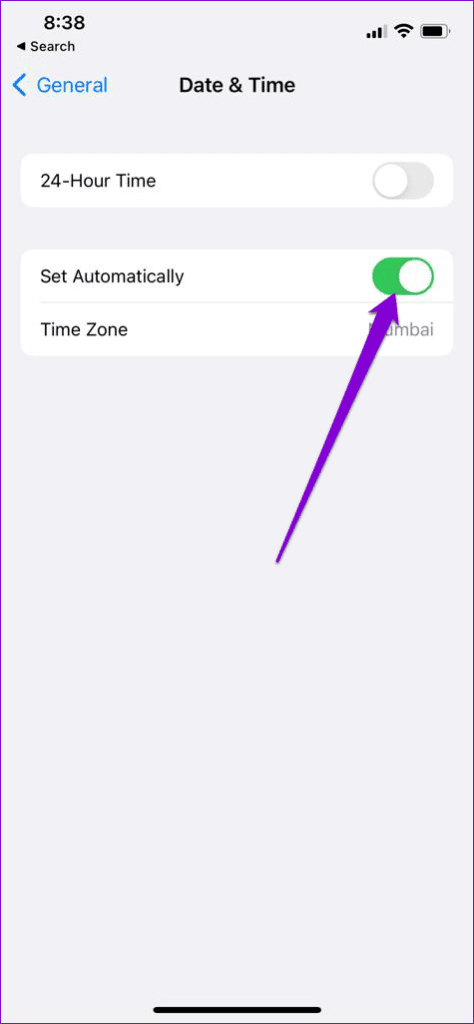
3. 계정 삭제 및 다시 추가
특정 메일 계정에서만 이 오류가 발생하는 경우 해당 계정을 삭제하고 다시 추가할 수 있습니다. 이렇게 하면 계정을 처음부터 설정하고 잘못된 설정을 수정할 수 있습니다. 방법은 다음과 같습니다.
단계1 : 앱 실행 설정 iPhone에서 아래로 스크롤하여 메일을 탭합니다.
단계2 : 이동 "계정문제가 있는 이메일 계정을 선택합니다.
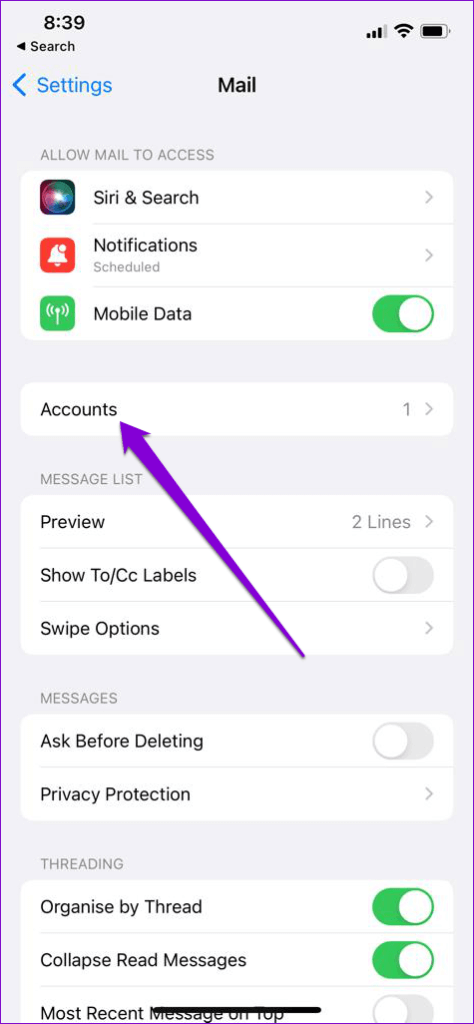
표 3 : 옵션을 클릭하십시오 계정 삭제. 퍄퍄퍄 계정 삭제 프롬프트가 나타날 때.
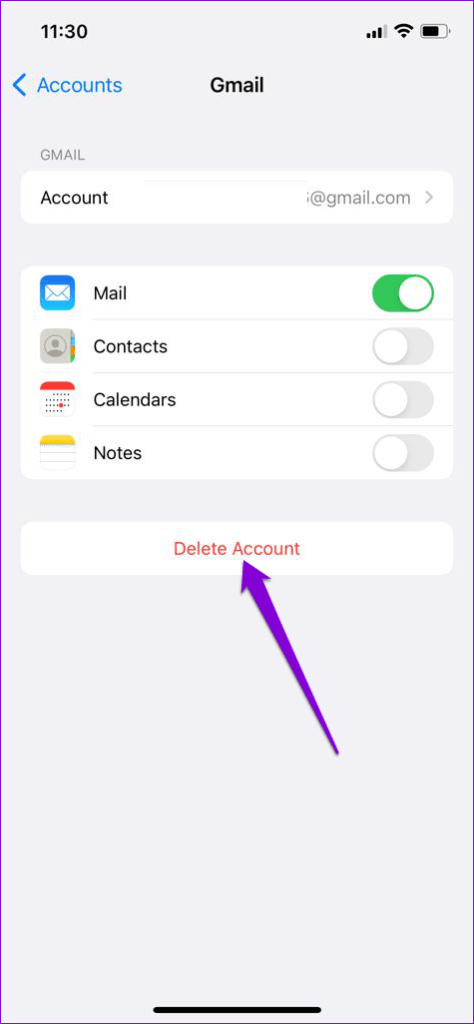
그런 다음 계정 페이지로 돌아가 계정 추가를 선택하여 계정으로 로그인합니다.
메일 앱을 사용하여 제대로 작동하는지 확인하십시오.
4. SSL 암호화 비활성화
준비 SSL 암호화 (또는 SSL(Secure Socket Layer))은 메일 응용 프로그램과 서버 간의 통신 암호화를 담당합니다. 전화기의 SSL 인증서와 서버의 인증서 간에 불일치가 있는 경우 iPhone에서 "서버 ID를 확인할 수 없습니다" 오류가 발생할 수 있습니다. 잠시 SSL 암호화를 비활성화하여 해당 오류가 제거되는지 확인할 수 있습니다. 방법은 다음과 같습니다.
주의 말씀. SSL을 비활성화하면 이메일 메시지가 공격에 취약해집니다. 잠재적으로 동일한 네트워크에 있는 사람은 메시지를 가로채고 사용자 이름과 암호를 일반 텍스트로 표시할 수 있습니다.
단계1 : iPhone에서 설정 앱을 실행하고 아래로 스크롤하여 메일을 탭합니다.
단계2 : 계정으로 이동하여 문제가 있는 이메일 계정을 선택합니다.
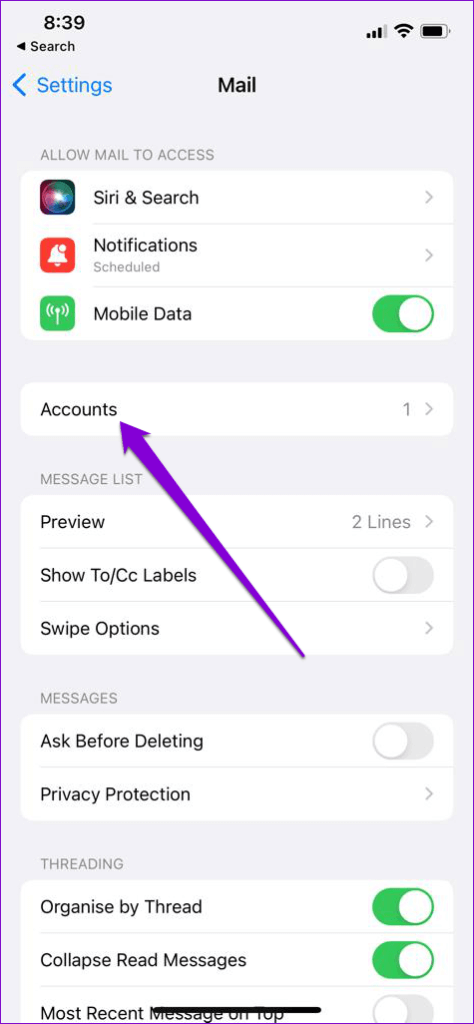
خطوÉ 3: 클릭 이메일 주소 당신은 정상에 있습니다.
단계4 : 이동 고급 옵션 그리고 할 끄다 SSL 사용 옵션.
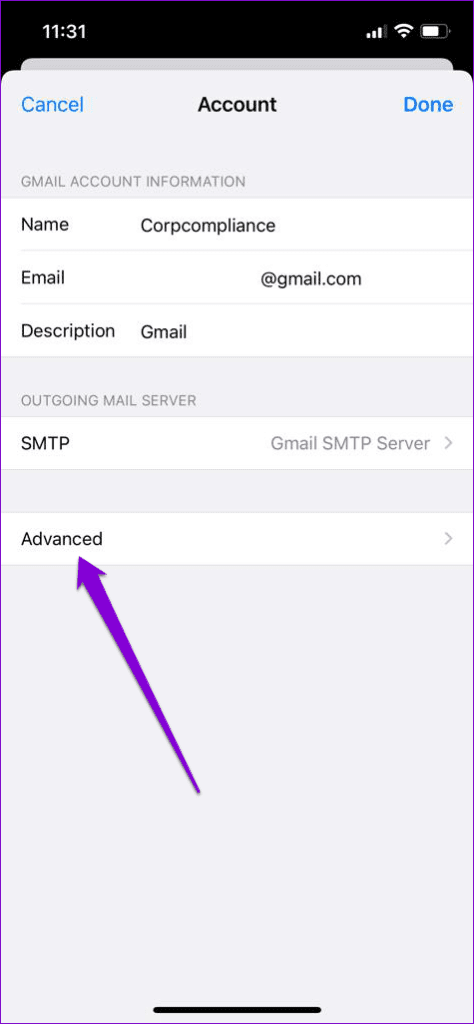
이 방법이 작동하면 잠시 후 "SSL 사용" 옵션을 활성화하십시오.
5. 네트워크 설정 재설정
네트워크 관련 문제로 인해 메일 앱이 서버에 연결되지 않아 이러한 이상이 발생할 수도 있습니다. 이를 해결하기 위해 재설정을 고려할 수 있습니다. iPhone의 네트워크 설정 아래 단계를 따르면 됩니다.
단계1 : 열다 설정 iPhone에서 일반으로 이동하여 iPhone 전송 또는 재설정을 탭합니다.

단계2 : 클릭 재설정 옵션 을 클릭하고 팝업 메뉴에서 네트워크 설정 재설정을 선택합니다.
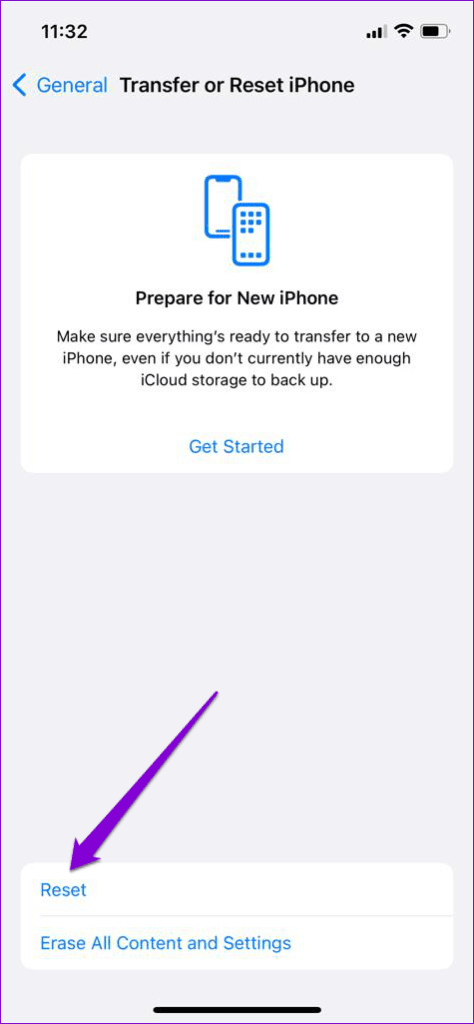
잠금 화면 비밀번호를 입력하여 신원을 확인하고 복구 프로세스를 시작하세요. 네트워크 설정을 재설정한 후 메일 앱을 다시 열어 오류가 해결되었는지 확인하세요.
6. 소프트웨어 업데이트 설치
이 시점에서 "서버 ID를 확인할 수 없습니다" 오류가 계속 발생한다면 메일 앱 또는 iOS의 버그가 원인일 수 있습니다. 이 경우 다음을 수행해야 합니다. 보류 중인 업데이트 설치 즉시 iOS용. 이렇게 하면 iPhone의 메일 앱도 업데이트됩니다.
보류 중인 iOS 업데이트를 확인하려면 설정 메뉴를 열고 일반으로 이동합니다. 그런 다음 소프트웨어 업데이트를 탭합니다.

iOS 업데이트를 다운로드하여 설치하고 오류가 다시 나타나는지 확인하십시오.
신원이 보장됩니다
iPhone의 메일 앱은 매우 안정적이지만 때로는 한두 가지 버그로 인해 귀찮게 할 수 있습니다. 하지만 전에 대안으로 전환할 생각 iPhone에서 "서버 ID를 확인할 수 없습니다" 오류를 수정하기 위해 위의 문제 해결 팁을 시도해 볼 가치가 있습니다.